Verkauf ist ein zentrales Element bei Unternehmen, gerade bei KMU geht es im Marketing oft primär um den Verkauf und weniger um den Aufbau einer Marke. Entsprechend werden Marketingmassnahmen gewählt, welche den Verkauf ankurbeln. Hier kann Digitalisierung helfen mehr aus dem investierten Marketing-Franken heraus zu holen. Wir zeigen in diesem Artikel an einem fiktiven Beispiel wie. Denn Verkaufsunterstützung dank Digitalisierung muss keine Hexereisein.
Darum geht es im Beitrag
Die Chance für den Verkauf
Jüngst war ich an der AMA, einer kleinen Messe des Aargauer Gewerbes, wo Besuchern die neusten Produkte, Innovationen und Unternehmen präsentiert wird. Eine klassische Messe für Endkonsumenten, wie eine MuBa, ZüSpa, BEA oder OLMA – nur in kleiner. Eine Leistungschau des Gewerbes. Messen sind jüngst in die Schlagzeilen gelangt, weil diese Aussterben und sich in einer negativ Spirale befinden. Weniger Besucher, weniger Aussteller, mehr Kosten pro Aussteller usw. Das Internet lösst die Messen ab, ist das Fazit das man an vielen Orten hört. Messen lohnen sich nicht. Persönlich glaube ich jedoch das dass Internet nicht alles kann, das Messen, Tage der offenen Tür und persönlicher Verkauf durchaus eine Berechtigung haben. Vielmehr muss man dies aber effizient gestalten und da hilft die Digitalisierung.
Digitalisierung hilft dem Verkauf
Prozesse, Arbeitschritte welche nach einer reinen digitalen Marketing Aktion genau gleich eingesetzt werden sollten, wie nach einer physischen Verkaufsaktion, bringen einen grossen Mehrwert. Das Zusammenspiel von Digital und Persönlich bringt Erfolg.
Beispiel Messe:
 Die Aktivität Messe, lässt sich mit jeder anderen Marketingform wie Online-Kampagne, Direkt Marketing usw. Wer sich entscheidet an einer Messe teilzunehmen tut gut daran dies Aktion in 3, 4 Phase zu unterteilen. Dies sind Vorbereitung, Organisation, Durchführung und nicht zu vergessen Nachbearbeitung. Auch wenn man am Montag nach der Messe Hundemüde im Betrieb aufkreuzt, hängt der Erfolg stark von der Nachbearbeitung ab. Wer nicht spätestens am Dienstag in die Gänge kommt, hat seine Investitionen von Zeit, Geld und Energie verschwendet.
Die Aktivität Messe, lässt sich mit jeder anderen Marketingform wie Online-Kampagne, Direkt Marketing usw. Wer sich entscheidet an einer Messe teilzunehmen tut gut daran dies Aktion in 3, 4 Phase zu unterteilen. Dies sind Vorbereitung, Organisation, Durchführung und nicht zu vergessen Nachbearbeitung. Auch wenn man am Montag nach der Messe Hundemüde im Betrieb aufkreuzt, hängt der Erfolg stark von der Nachbearbeitung ab. Wer nicht spätestens am Dienstag in die Gänge kommt, hat seine Investitionen von Zeit, Geld und Energie verschwendet.
In der Phase eins wird der Grundstein gelegt durch die Erstellung des Konzeptes. Was soll erreicht werden, wie soll es erreicht werden, was sind die Mittel und Wege dazu. Hier macht es Sinn das Konzept niederzuschreiben damit zum einen das Wissen im nächsten Jahr wiederverwendet werden kann, aber auch damit alle im Betrieb die involviert sind am gleichen Strick ziehen. Zudem wird durch das niederschreiben auch der Verkaufsprozess festgehalten oder visualisiert.
Grob sieht diese in etwa so aus:
-
(Potentielle) Kunden werden eingeladen
-
Besucher der Messe werden angesprochen oder informiert, Leads gesammelt oder Abschlüsse generiert
-
Abschlüsse werden bedient/ausgeliefert, resp. Leads werden bedient mit Broschüren und nach gefasst
Es stellt sich die Frage welches sind potentielle Kunden, die wir ansprechen sollen? Hier hilft Ihr CRM, also Ihre Kundendatenbank. Idealerweise sind hier interessenten der letzten Jahre, Besucher Ihrer Webseite und Kontakte gespeichert, welche Sie nun ansprechen können. Digitalisierung spart Ihnen hier Zeit, da Sie über die Daten auf Knopfdruck verfügen.
Leads werden gesammelt digital via Tablett und Online Formular an Stand, auf der Webseite usw. und füttern Ihr CRM. Bestehende Kontakte werden angereichert, neue erstellt.
Diese Leads können anschliessend mit Unterlagen, Informationen bedient werden und je nach Reaktion der Empfänger wird die nächste Aktion ausgelöst. Auch hier bringt die Digitalisierung einen sehr grossen Nutzen. Denn diese Wissen über die Kontakte (wer, hat was, wie bestellt und wie, wann, wo darauf reagiert) ist nicht mehr in den Köpfen einzelner Mitarbeiter verteilt – sondern zentral in einem System, dem CRM gespeichert. Mittels Workflows kann dieses Wissen nun aktiv genutzt werden.
So ist es wichtig nach der ersten konzeptionellen Phase die Organisation nicht nur auf den Messestand zu konzentrieren, sondern hier auch die Prozesse rund um die Aktivität zu durchdenken, zu digitalisieren und zu automatisieren. Klingt nach Arbeit? Ja, aber es sind arbeiten die einmal gemacht werden und dann jedes Jahr, für jede Kampagne verwendet werden können und so inskünftig noch mehr Ressourcen dank automatisierung gespart wird.
Unsere Lösung: Zoho
Wir empfehlen das CRM von Zoho als ideale Lösung, denn hier kommt die vollintegrierte Software zum vollen Nutzen. Events können via Eventmanagement Software Backstage von Zoho organisiert werden, dass Zoho CRM hält die Daten bereit, Zoho Forms ist für das sammeln der Informationen via Formulare, SalesIQ und PageSense erkennen Webseitenbesucher und mittels Zoho Campaigns werden e-Mail Kampagnen ausgeliefert usw. Eine vollintegrierte Software heisst, dass dies Funktionen perfekt zusammenspielen und nicht mehr Copy+Paste, resp. Datenexport & -import den alltag darstellen. Dies spart Zeit, Geld und verhindert Fehler.
Anbei ein Beschrieb, wie ein solcher aktivitätsbasierter Workflow in Zoho aufgesetzt wird, sowie zwei weitere Anwenderszenarios.
Aktivitätsbasierter Workflow
Dieser Workflows basiert ausschließlich auf dem Thema Kontaktaktivität. Das sind vordefinierbare Workflows, die für jeden Datensatz aufgerufen werden können, einschließlich Anmeldeformularen, Kampagnen und mehr. Siehe hierzu auch den Artikel über Blueprints.
Anwenderszenario 1
“Jane” hat Anmeldeformulare, Blog und Facebook-Seite in ihre Website eingebettet. Sie möchte nun ihre Kontakte nach Ländern kategorisieren, damit sie ihnen separate Kampagnen schicken kann. Die Kontakte geben ihre Mailingliste über diese Anmeldeformulare ein. Sie erstellt drei “aktivitätsbasierte Workflows”, einen für die Segmentierung US-amerikanischer Kontakte, einen für die Segmentierung japanischer Kontakte und den anderen für australische Kontakte. Sie definiert “Zu einer anderen Liste hinzufügen” als Aktion für jeden Workflow. Sie verbindet die drei Anmeldeformulare mit diesen drei Workflows. Daher verfügt sie nun über drei verschiedene Mailinglisten, die jeweils Kontakte zu den drei verschiedenen Ländern halten, an die sie gezielte Kampagnen senden kann.
Anwenderszenario 2
Nachdem “Jane” ihre Kontakte nach Land kategorisiert hat, beschließt sie, drei verschiedene E-Mail-Kampagnen mit jeweils landesspezifischen Inhalten zu versenden. Sie möchte Kontakte kategorisieren, die die Kampagne öffnen, und ihnen eine automatisierte Kampagnenreihe mit jeweils einer automatischen Antwort senden. Sie erstellt einen “aktivitätsbasierten Workflow” und definiert als Aktion “zu einer anderen Liste hinzufügen”. Sie verknüpft dann jede der drei Kampagnen mit diesem Workflow und legt die Kriterien als “Kampagne wird geöffnet” fest. Jedes Mal, wenn eine Kampagne geöffnet ist, wird der Kontakt zu einer neuen Liste hinzugefügt. Jetzt erstellt sie eine, auf den Anmeldungen basierende, automatische Antwort für diese Liste, um ihnen eine automatisierte Reihe von Werbekampagnen zu senden.
Erstellen Sie einen aktivitätsbasierten Workflow
1. Wählen Sie auf der Registerkarte “Automatisierung” die Option “Workflow”
2. Klicken Sie oben rechts im Bildschirm auf die Schaltfläche Workflow erstellen.
3. Bewegen Sie den Mauszeiger über den aktivitätsbasierten Workflow und klicken Sie auf “Neu erstellen”.
4. Stellen Sie folgende Informationen bereit:
-
Name für den Workflow als Referenz für die Zukunft.
-
Legen Sie Kriterien fest, unter welchen Bedingungen Ihre Kontakte kategorisiert werden sollen. Sie können bis zu sechs Kriterien festlegen und das Kriterienmuster nach Ihrer Wahl definieren.
Hinweis: Es ist nicht zwingend erforderlich diese Kriterien zu definieren, da die Kontaktaktivität als Hauptelement für den Workflow hinterlegt ist.
-
Wählen Sie eine auszuführende Aktion aus. Sie können eine beliebige Anzahl von Aktionen auswählen:
-
-
Kontakte zu einer anderen Liste hinzufügen: Kontakte, die die Kriterien erfüllen, werden einer anderen von Ihnen angegebenen Mailingliste hinzugefügt. Bei Bedarf können Sie eine neue Mailingliste erstellen.
-
-
-
Verschieben Sie die Kontakte zu Zoho CRM , die den Kriterien entsprechen. Sie können entweder alle Kontakte an Zoho CRM übertragen oder nur die Kampagneninformationen der vorhandenen Kontakte in Zoho CRM aktualisieren. Um Kontakte zu verschieben, müssen Sie das Mapping mit Ihrem Zoho CRM-Konto konfigurieren.
-
-
-
Aktualisieren Sie die Felder der Kontakte, die den Kriterien entsprechen. Wählen Sie das zu aktualisierende Feld aus und geben Sie einen Wert für das Feld an. Sie können beliebig viele Felder aktualisieren. Im Aktualisierungsfeld können Sie eine der folgenden Aktionen ausführen:
-
-
-
-
-
Textfelder: Überschreiben Sie den vorhandenen Textwert oder hängen Sie Text an den vorhandenen Wert an.
-
-
-
-
-
-
-
Ganzzahlfelder: Überschreiben Sie den vorhandenen Wert oder fügen Sie dem Feld eine Zahl hinzu oder entfernen Sie diese.
-
-
-
-
-
-
-
Datums- und Uhrzeitfelder: Überschreiben Sie das vorhandene Datum und die Uhrzeit mit einem beliebigen Wert oder aktualisieren Sie das Datum und die Uhrzeit, zu dem die Aktion ausgeführt wird.
-
-
-
-
-
-
-
Fügen Sie eine Kontaktbewertung zu Kontakten hinzu, welche den Kriterien entsprechen. Wählen Sie eine hinzuzufügende Partitur aus.
-
-
-
-
-
-
-
Verknüpfen sie Webhook. Senden Sie Detailinformationen von Kontakten, die den Workflow-Kriterien entsprechen, mithilfe von Webhooks. Wählen Sie den Webhook aus, den Sie zuordnen möchten. Bei Bedarf können Sie einen neuen Webhook erstellen.
-
-
-
5. Aktivieren Sie den Workflow sofort oder speichern Sie ihn als Entwurf für die zukünftige Verwendung.
Aktivitätsbasierte Workflows können aktiviert und von anderen Datensätzen aufgerufen werden, zu denen E-Mail-Kampagnen und Anmeldeformulare gehören. Aktive Workflows können nur dem einen Datensatz zugeordnet werden. Sie können einen einzelnen Workflow mit einer beliebigen Anzahl von Datensätzen verknüpfen.
Aktivitäten verknüpfen mit einer E-Mail-Kampagne
1. Wählen Sie die gewünschte Kampagne aus.
Wählen Sie in der Kampagnenübersicht die aktiven Workflow aus, die für jede E-Mail-Aktion unter Workflow-Einrichtung aufgeführt sind. Sie können beim Erstellen Ihrer Kampagne auch einen aktivitätsbasierten Workflow zuordnen. Wählen Sie im Überprüfungsschritt des Kampagnenerstellungsprozesses den Workflow für Öffnen und Klicks unter Workflow-Einstellungen aus.
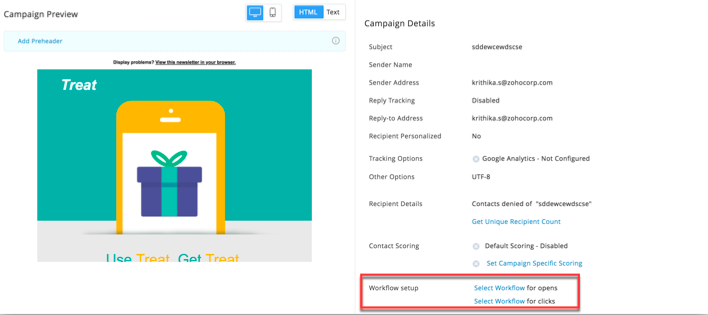
2. Verbinden Sie sich mit einem Anmeldeformular
1. Wählen Sie das beabsichtigte Anmeldeformular aus.
2. Klicken Sie auf Automatisierungstools und wählen Sie Push to workflow.
3. Klicken Sie auf Workflow auswählen und wählen Sie den gewünschten aktivitätsbasierten Workflow aus der Dropdown-Liste aus, um ihn dem Anmeldeformular zuzuordnen.
4. Klicken Sie auf Verknüpfen.
3. Workflow-Berichte
Sie können Berichte für jeden aktiven Workflow anzeigen. So zeigen Sie Berichte an:
1. Wählen Sie in der Navigationsleiste die Option Automatisierung und anschließend Workflow aus.
2. Wählen Sie den Workflow aus, für den Sie Berichte anzeigen möchten.
3. Wählen Sie in der Unterregisterkarte den zu verknüpfenden Datensatz aus.
4. Klicken Sie darauf, um ihre Berichte anzuzeigen.
Der Bericht zeigt eine Liste von Kontakten, bei denen eine Aktionen ausgeführt wurden, und eine Liste mit Kontakten, bei denen die Aktion ausgelassen wurde Grund, wieso der Kontakt übersprungen wurden. So haben Sie den Überblick und können den Workflow optimieren oder gezielt gewissen Kontakte an den persönlichen Verkauf übergeben.
